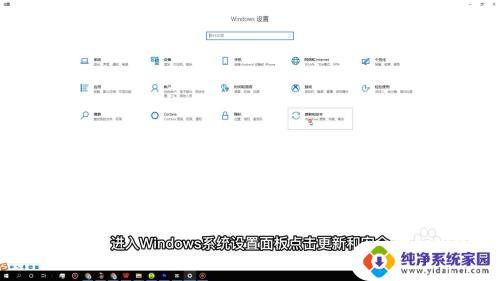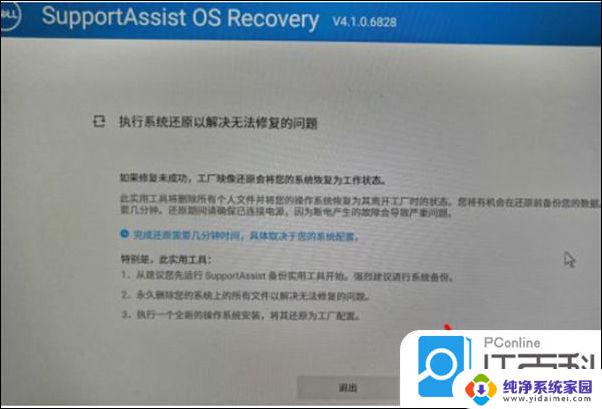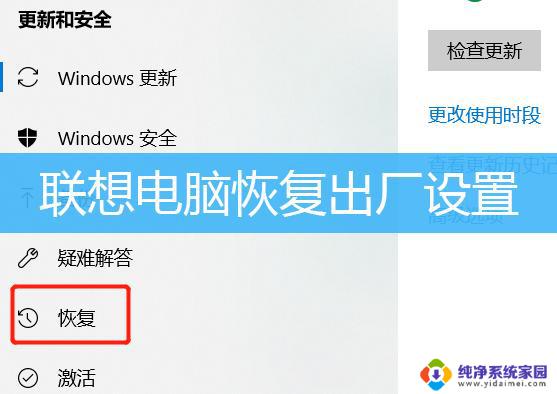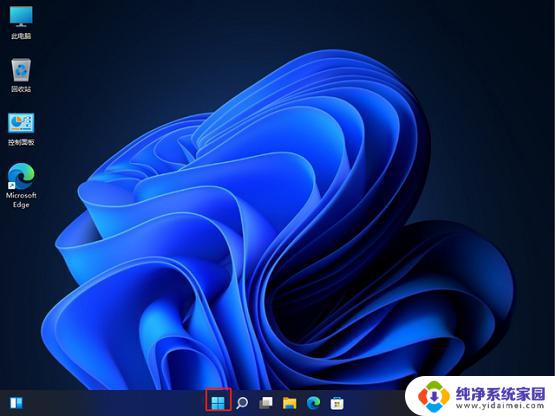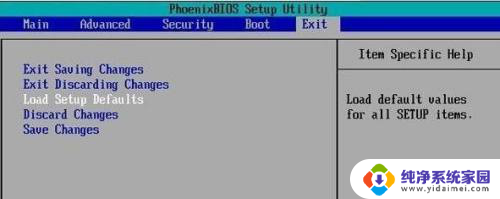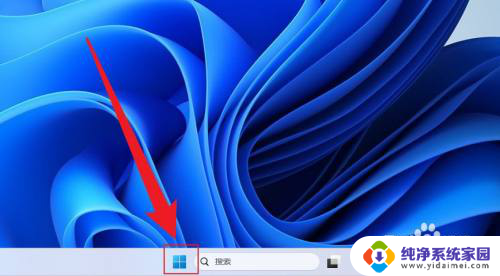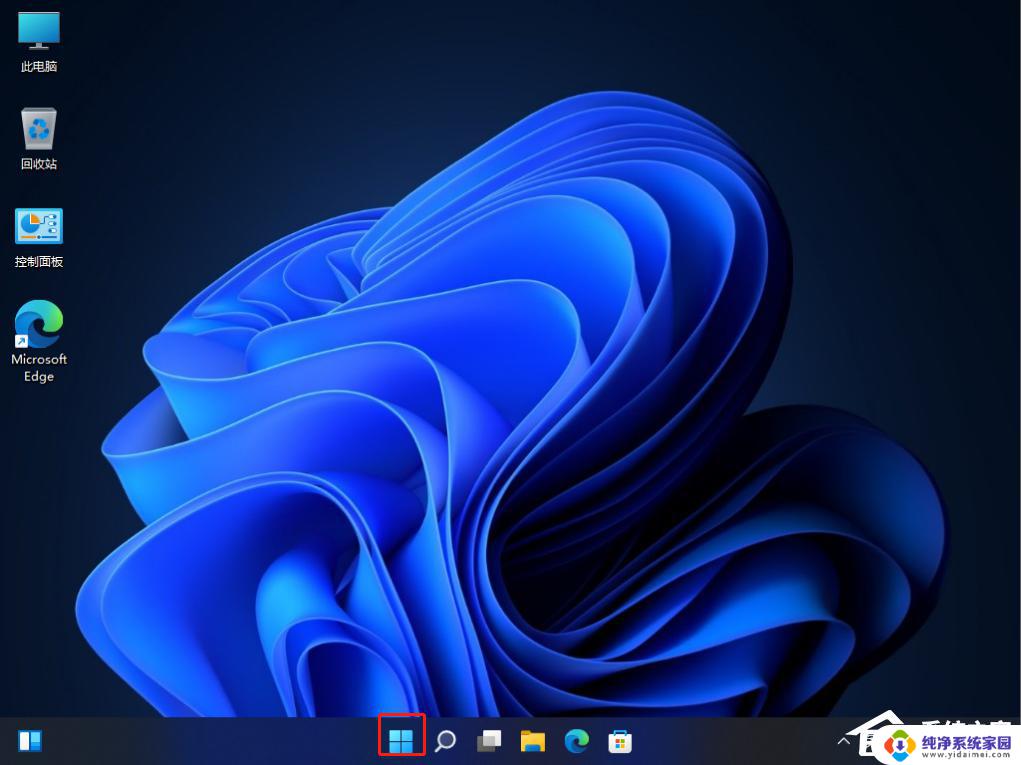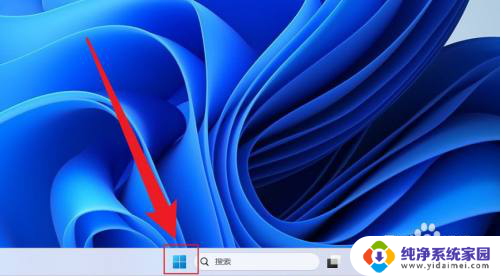联想笔记本怎么恢复出厂设置win11?详细步骤教程!
更新时间:2023-07-01 17:00:53作者:jiang
联想笔记本怎么恢复出厂设置win11,联想笔记本是一款备受欢迎的电脑品牌,使用中难免会遇到各种问题,比如系统崩溃、病毒感染等,此时恢复出厂设置是一个有效的解决方案。然而随着Windows 11的发布,很多用户对如何恢复出厂设置Win11版本的联想笔记本感到困惑。下面我们来详细了解一下。
联想电脑win11系统怎么恢复出厂设置:
1、首先进入系统主界面点击左下角徽标(如图所示);
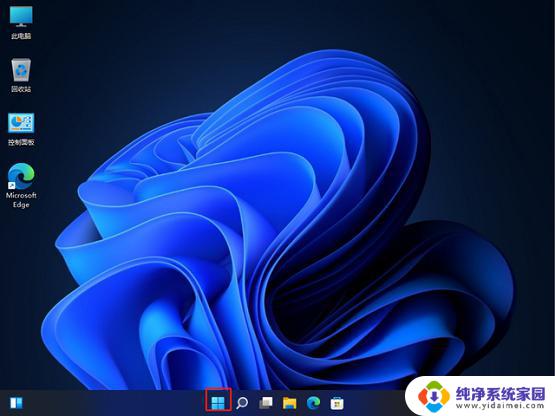
2、在弹出的对话框中选择设置选项(如图所示);

3、进入窗口设置中,在左侧选择Windows更新。右侧点击高级选项(如图所示);
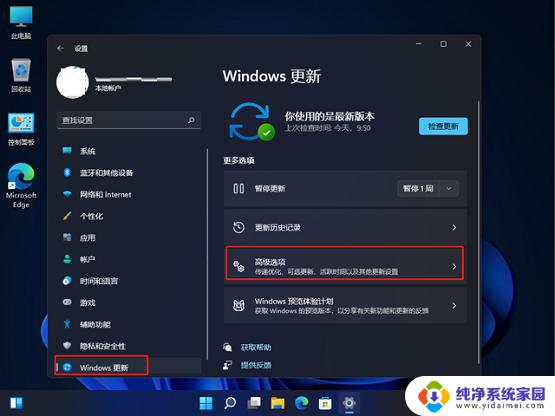
4、进入高级选项后,再点击左侧的恢复(如图所示);
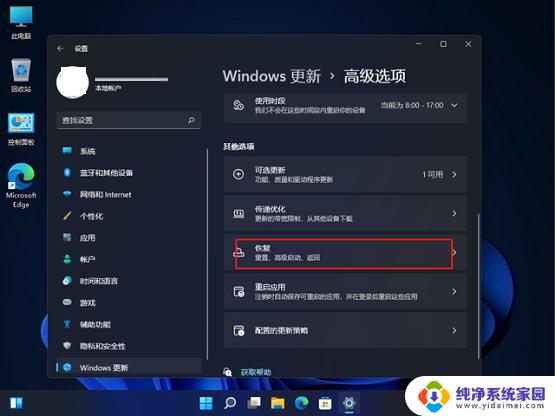
5、然后在弹出的窗口中,点击初始化电脑(如图所示);
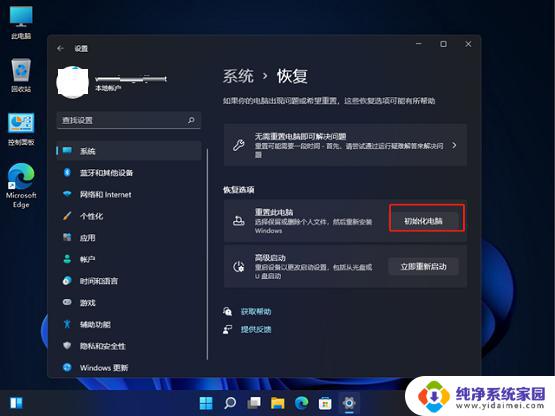
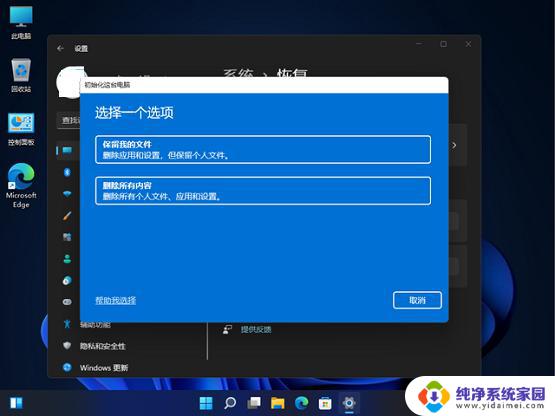
以上就是联想笔记本如何恢复出厂设置Windows 11的全部内容,如果遇到此类情况,您可以根据本文提供的步骤进行解决,操作简单快速,一步到位。